WinXP系统任务栏不显示打开窗口的三种解决方案
发布时间:2016-03-07 来源:查字典编辑
摘要:解决方案一:有一种情况是打开的窗口任务栏不显示,包括任务栏也看不到。但是鼠标点击过去又能正常显示,这是因为设置了任务栏自动隐藏导致的。1、找...
解决方案一:
有一种情况是打开的窗口任务栏不显示,包括任务栏也看不到。但是鼠标点击过去又能正常显示,这是因为设置了任务栏自动隐藏导致的。
1、找到任务栏,右键。属性。 如下图:
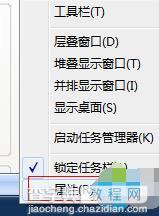 2、打开任务栏属性,找到常规里面的“自动隐藏任务栏”选项 ,把前面的那个勾去掉即可。
2、打开任务栏属性,找到常规里面的“自动隐藏任务栏”选项 ,把前面的那个勾去掉即可。
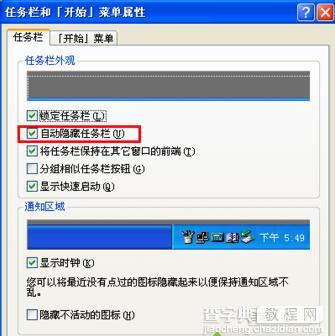 解决方案二:
解决方案二:
由于桌面进程出错。重启计算机,或注销重新登录即可恢复正常,如果您有正在进行的任务不方便重启或注销,可以通过下面方法重置桌面进程。
步骤如下:
1、找到任务栏,右键“任务管理器”如果是XP系统直接输入ctrl+alt+t调出任务管理器。
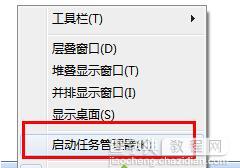 2、找到“进程”选项卡----找到explorer进程,点击结束进程,并确定。如下图:
2、找到“进程”选项卡----找到explorer进程,点击结束进程,并确定。如下图:
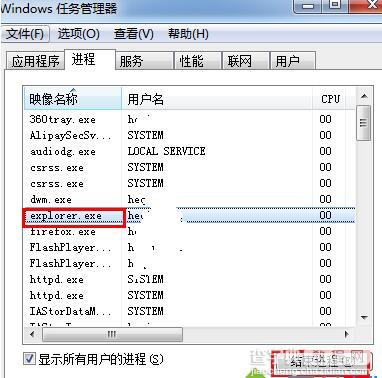 3、新建explorer任务,然后点击,新建任务,在任务新建打开选项输入explorer确定即可,您在查看任务栏您会发现,之前打开的窗口又正常恢复了。
3、新建explorer任务,然后点击,新建任务,在任务新建打开选项输入explorer确定即可,您在查看任务栏您会发现,之前打开的窗口又正常恢复了。
解决方案三:任务栏修复
1、如果按照上述方法还不行,可能是您电脑系统异常导致任务栏出问题了。可以到网上搜索下载任务栏修复工具taskbar repair tool plus。
2、点击修复按钮时如果有360安全卫士或者瑞星卡卡助手弹出注册表写入警告,请点击允许。这是任务栏修复工具向注册表写入自启动消息。


